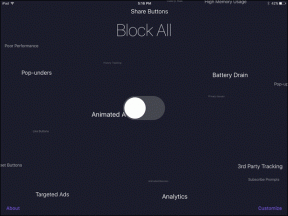Izlabojiet winload.efi trūkstošo vai korumpēto kļūdu
Miscellanea / / November 28, 2021
Ja jūs saskaraties ar zilā nāves ekrāna (BSOD) kļūdu 0xc0000225 ar ziņojumu, ka Trūkst Windows\system32\winload.efi vai tas ir bojāts, tad jūs esat īstajā vietā, jo šodien lai atrisinātu šo problēmu. Problēma parasti rodas, ja dators kādu laiku sasalst, un pēc tam jūs redzēsit BSOD kļūdas ziņojumu. Galvenā problēma rodas, ja nevarat palaist datoru un pēc tam mēģināt palaist startēšanu vai automātisko labošanu, tiks parādīts kļūdas ziņojums "winload.efi trūkst vai ir bojāts“.
Visbiežāk sastopamās winload.efi kļūdas, kas var parādīties jūsu datorā, ir:
Winload.efi kļūda. Trūkst Winload.efi. Winload.efi nav atrasts. Winload.efi neizdevās ielādēt. Neizdevās reģistrēt winload.efi. Izpildlaika kļūda: winload.efi. Ielādējot winload.efi, radās kļūda. Trūkst vietnes Winload.efi vai tajā ir kļūdas. Radās problēma, startējot [path]\winload.efi. Norādīto moduli nevarēja atrast. Šo programmu nevar palaist, jo jūsu datorā trūkst winload.efi
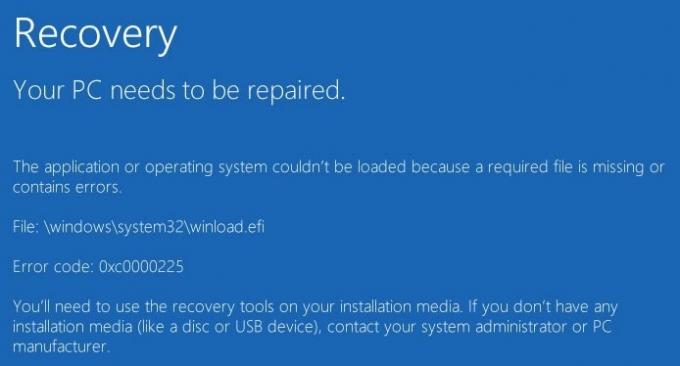
Kļūdu izraisa bojāta BCD informācija, bojāti sāknēšanas ieraksti, nepareiza sāknēšanas secība, iespējota drošā sāknēšana utt. Tāpēc, netērējot laiku, apskatīsim, kā novērst winload.efi trūkstošo vai bojāto kļūdu, izmantojot tālāk norādīto problēmu novēršanas rokasgrāmatu.
Saturs
- Izlabojiet winload.efi trūkstošo vai korumpēto kļūdu
- 1. metode: atjaunojiet BCD
- 2. metode: palaidiet datoru, izmantojot pēdējo zināmo labo konfigurāciju
- 3. metode: atspējojiet drošo sāknēšanu
- 4. metode: palaidiet SFC un CHKDSK
- 5. metode: palaidiet palaišanu vai automātisko labošanu
- 6. metode: atspējojiet aizsardzību pret ļaunprātīgu programmatūru pirms agrīnas palaišanas
- 7. metode: iestatiet pareizo sāknēšanas secību
Izlabojiet winload.efi trūkstošo vai korumpēto kļūdu
1. metode: atjaunojiet BCD
1. Ievietojiet Windows 10 sāknējamo instalācijas DVD vai USB un restartējiet datoru.
2. Kad tiek prasīts Nospiediet jebkuru taustiņu, lai palaistu no CD vai DVD, nospiediet jebkuru taustiņu, lai turpinātu.

3. Atlasiet savas valodas preferences un noklikšķiniet uz Tālāk. Noklikšķiniet uz Labot jūsu dators atrodas apakšējā kreisajā stūrī.

4. Opciju izvēles ekrānā noklikšķiniet uz Problēmu novēršana.

5. Problēmu novēršanas ekrānā noklikšķiniet uz Papildu opcija.

6. Papildu opciju ekrānā noklikšķiniet uz Komandu uzvedne.

7. Tagad ierakstiet šādas komandas pa vienai un pēc katras nospiediet enter:
bootrec.exe /fixmbr. bootrec.exe /fixboot. bootrec.exe /rebuildBcd

8. Ja iepriekš minētā komanda neizdodas, ievadiet šādas komandas cmd:
bcdedit /export C:\BCD_Backup. c: CD sāknēšana. attrib bcd -s -h -r. ren c:\boot\bcd bcd.old. bootrec /RebuildBcd

9. Visbeidzot, izejiet no cmd un restartējiet Windows.
10. Šķiet, ka šī metode Izlabojiet winload.efi trūkstošo vai korumpēto kļūdu bet, ja tas jums nedarbojas, turpiniet.
2. metode: palaidiet datoru, izmantojot pēdējo zināmo labo konfigurāciju
1. Izmantojot iepriekš minēto metodi, atveriet komandu uzvedni un pēc tam izpildiet šo metodi.
2. Kad tiek atvērta komandu uzvedne (CMD), ierakstiet C: un nospiediet enter.
3. Tagad ierakstiet šādu komandu:
BCDEDIT/SET {DEFAULT} BOOTMENUPOLICY LEGACY.
4. Un nospiediet Enter, lai Iespējot mantoto papildu sāknēšanas izvēlni.

5. Aizveriet komandu uzvedni un atpakaļ ekrānā Izvēlieties opciju noklikšķiniet uz Turpināt, lai restartētu sistēmu Windows 10.
6. Visbeidzot, neaizmirstiet izņemt Windows 10 instalācijas DVD, lai to iegūtu Sāknēšanas opcijas.
7. Sāknēšanas opciju ekrānā izvēlieties "Pēdējā zināmā labā konfigurācija (papildu).”
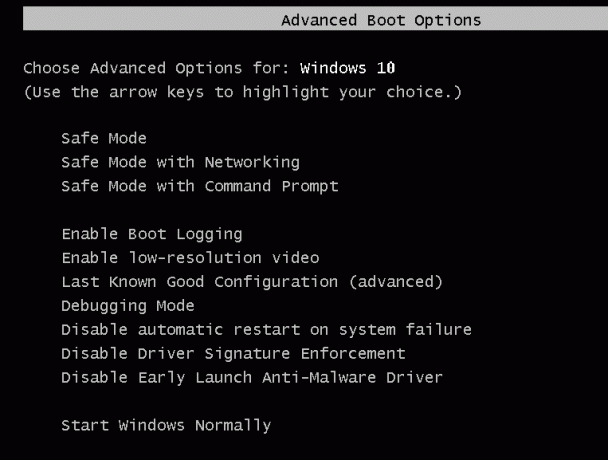
Tas būtu Izlabojiet winload.efi trūkstošo vai korumpēto kļūdu, ja nē, turpiniet ar nākamo metodi.
3. metode: atspējojiet drošo sāknēšanu
1. Restartējiet datoru un pieskarieties F2 vai DEL atkarībā no datora, lai atvērtu sāknēšanas iestatījumu.

2. Atrodiet iestatījumu Droša sāknēšana un, ja iespējams, iestatiet to uz Disabled. Šī opcija parasti atrodas vai nu cilnē Drošība, cilnē Sāknēšana vai cilnē Autentifikācija.

#BRĪDINĀJUMS: Pēc drošās sāknēšanas atspējošanas var būt grūti atkārtoti aktivizēt drošo sāknēšanu, neatjaunojot datora rūpnīcas stāvokli.
3. Restartējiet datoru un pārbaudiet, vai varat novērst problēmu.
4. metode: palaidiet SFC un CHKDSK
1. Atkal dodieties uz komandu uzvedni, izmantojot 1. metodi, noklikšķiniet uz komandu uzvednes ekrānā Papildu opcijas.

sfc /scannow. chkdsk C: /f /r /x
Piezīme. Pārliecinieties, ka izmantojat diska burtu, kurā pašlaik ir instalēta sistēma Windows. Arī iepriekš minētajā komandā C: ir disks, kurā mēs vēlamies pārbaudīt disku, / f apzīmē karogu, kas chkdsk atļauj labot visas saistītās kļūdas ar disku, /r ļauj chkdsk meklēt sliktos sektorus un veikt atkopšanu, un /x uzdod pārbaudes diskam atvienot disku pirms process.

3. Izejiet no komandu uzvednes un restartējiet datoru.
5. metode: palaidiet palaišanu vai automātisko labošanu
1. Ievietojiet Windows 10 sāknējamo instalācijas DVD un restartējiet datoru.
2. Kad tiek prasīts Nospiediet jebkuru taustiņu, lai palaistu no CD vai DVD, nospiediet jebkuru taustiņu lai turpinātu.

3. Izvēlieties savas valodas preferences un noklikšķiniet uz Nākamais. Klikšķis Labojiet datoru apakšējā kreisajā stūrī.

4. Opciju izvēles ekrānā noklikšķiniet uz Problēmu novēršana.

5. Ieslēgts Problēmu novēršanas ekrāns, noklikšķiniet uz Papildu opciju.

6. Ekrānā Papildu opcijas noklikšķiniet uz Automātiskais remonts vai palaišanas remonts.

7. Pagaidiet, līdz Windows automātiskais/startēšanas remonts ir pabeigts.
Lasi arī:Kā labot automātisko labošanu nevarēja salabot jūsu datoru.
6. metode: atspējojiet aizsardzību pret ļaunprātīgu programmatūru pirms agrīnas palaišanas
1. Iet uz Papildu opciju ekrāns izmantojot iepriekš minēto metodi, pēc tam izvēlieties Startēšanas iestatījumi.
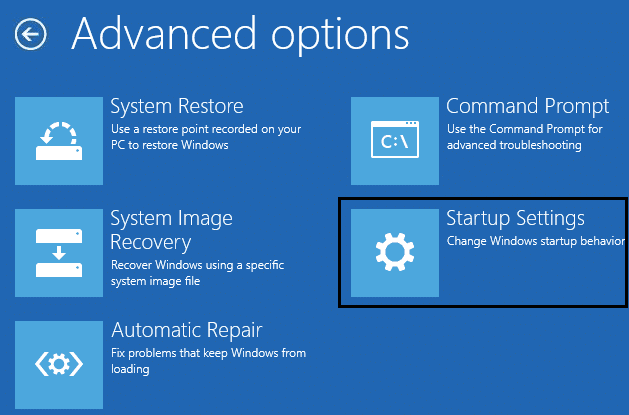
2. Tagad startēšanas iestatījumos noklikšķiniet uz Restartēt poga apakšā.

3. Kad sistēma Windows 10 ir atsāknēta, nospiediet taustiņu F8, lai atlasītu “Atspējot agrīnas palaišanas aizsardzību pret ļaunprātīgu programmatūru“.
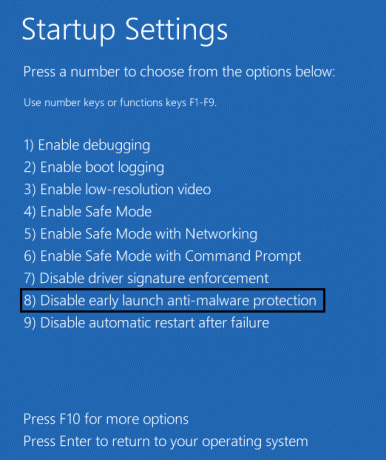
4. Pārbaudiet, vai varat labot trūkstošo vai bojāto winload.efi kļūdu.
7. metode: iestatiet pareizo sāknēšanas secību
1. Kad dators tiek startēts (pirms sāknēšanas ekrāna vai kļūdas ekrāna), atkārtoti nospiediet taustiņu Delete vai taustiņu F1 vai F2 (atkarībā no datora ražotāja), lai ievadiet BIOS iestatījumus.

2. Kad esat iestatījis BIOS, opciju sarakstā atlasiet cilni Sāknēšana.

3. Tagad pārliecinieties, ka dators Cietais disks vai SSD ir iestatīta kā galvenā prioritāte sāknēšanas secībā. Ja nē, izmantojiet augšupvērsto vai lejupvērsto bulttaustiņu, lai iestatītu cieto disku augšpusē, kas nozīmē, ka dators vispirms tiks sāknēts no tā, nevis no jebkura cita avota.
4. Visbeidzot nospiediet F10, lai saglabātu šīs izmaiņas un izietu.
Ieteicams:
- Kā nomainīt peles rādītāju operētājsistēmā Windows 10
- Labojiet Searchindexer.exe augsta CPU lietojuma problēmu
- Kā atspējot datu reģistrēšanu operētājsistēmā Windows 10
- Kā iespējot AHCI režīmu operētājsistēmā Windows 10
Tas jums ir veiksmīgi Izlabojiet winload.efi trūkstošo vai korumpēto kļūdu bet, ja jums joprojām ir kādi jautājumi par šo ziņu, uzdodiet tos komentāru sadaļā.